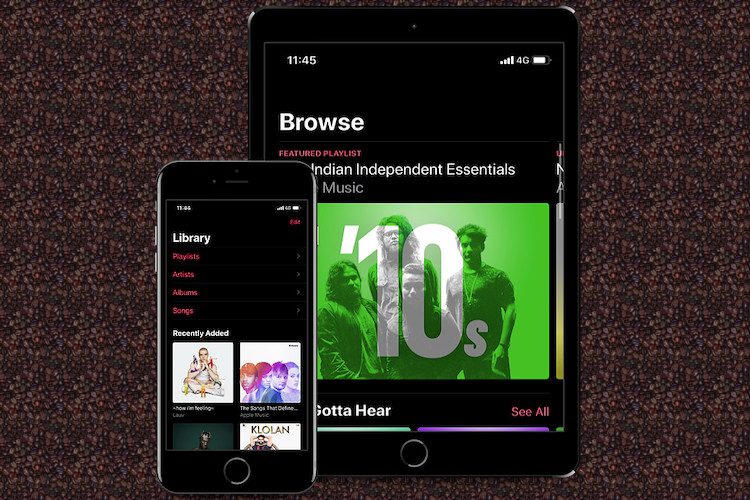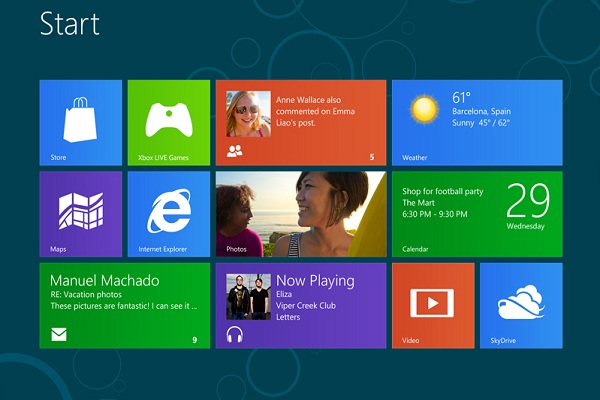Layar sentuh iPhone saya tidak berfungsi! Ini solusinya.

Catatan: Dalam topik berikutnya yang akan Anda baca, Anda akan mempelajari tentang: Layar sentuh iPhone saya tidak berfungsi! Ini solusinya.
Tentu saja, jika Anda frustrasi ketika layar sentuh iPhone Anda tidak berfungsi. Anda menggunakan iPhone untuk segala hal mulai dari melakukan panggilan hingga menggulir gambar, tetapi jangan biarkan “masalah layar sentuh” membuat Anda kesal. Pada artikel ini, saya akan menjelaskan Mengapa layar sentuh iPhone tidak berfungsicara memperbaiki masalah yang dapat diselesaikan di rumah, dan menyarankan beberapa opsi perbaikan yang bagus, jika demikian.
Ada banyak alasan mengapa layar sentuh iPhone Anda mungkin berhenti berfungsi. Untungnya, ada cara untuk memperbaiki masalah tersebut.
Mengapa layar sentuh iPhone saya tidak responsif?
Hal pertama yang harus kita lakukan adalah mencari tahu mengapa layar sentuh iPhone. Biasanya, masalah terjadi saat bagian fisik layar iPhone Anda yang menangani sentuhan (disebut digitizer) berhenti berfungsi dengan baik, atau saat perangkat lunak iPhone Anda berhenti “berbicara” ke perangkat keras seperti biasanya. Dengan kata lain, ini bisa menjadi masalah perangkat keras atau perangkat lunak dan saya akan membantu Anda dengan keduanya di artikel ini.
Memperbaiki masalah perangkat lunak iPhone biasanya tidak memerlukan biaya apa pun. Ini juga lebih mudah daripada menusuk layar dengan sedotan (jangan lakukan ini). Untuk alasan ini, kami akan memulai dengan perbaikan perangkat lunak dan terus mengatasi masalah fisik jika perlu.
Catatan tentang jatuh dan tumpahan: Jika Anda baru saja menjatuhkan iPhone, masalah perangkat keras dapat menjadi penyebab masalah layar sentuh Anda, tetapi tidak selalu demikian. Aplikasi lambat dan masalah sering kali disebabkan oleh masalah perangkat lunak.
Jika layar sentuh Anda terkadang berfungsi, baca terus. Jika tidak berfungsi sama sekali, lewati ke bagian di bawah ini yang disebut Saat iPhone Anda benar-benar tidak responsif terhadap sentuhan.
Pembicaraan cepat tentang penyakit sentuh iPhone
Penyakit sentuh iPhone melibatkan berbagai masalah yang terutama memengaruhi iPhone 6 Plus Masalah ini termasuk bilah abu-abu yang berkedip di bagian atas layar dan masalah gerakan iPhone, seperti mencubit, untuk memperbesar dan aksesibilitas.
Ada beberapa perdebatan tentang apa yang menyebabkan penyakit sentuh iPhone. Apple Klaim tersebut adalah hasil dari “berulang kali jatuh di permukaan yang keras dan kemudian memberi tekanan lebih pada perangkat”. Mereka mengetahui masalahnya dan memiliki program perbaikan khusus jika Anda mengalami masalah ini dengan iPhone Anda. iFixIt membuka iPhone 6 Juga, cari apa yang mereka sebut “Kerentanan Desain.”
Apa pun yang benar-benar menyebabkan masalah, Anda dapat menggunakan iPhone Apple dan perbaiki dengan biaya layanan $149.
Layar sentuh iPhone dan masalah perangkat lunak
Masalah dengan perangkat lunak yang memberi tahu telepon cara bertindak dapat menyebabkan layar sentuh iPhone berhenti bekerja. Ini dapat membantu dengan reset perangkat lunak yang bermasalah jika layar sentuh iPhone Anda tidak berfungsi.
Apakah layar sentuh Anda berhenti merespons saat Anda menggunakan beberapa aplikasi? Aplikasi ini mungkin yang harus disalahkan. Coba uninstall dan install ulang. Untuk menghapus aplikasi:
Temukan aplikasi di layar beranda iPhone Anda. Layar utama adalah apa yang Anda lihat di bawah pada tangkapan layar di bawah ini. Tahan jari Anda dengan lembut pada ikon aplikasi sampai semua ikon mulai bergetar dan ada tanda “X” di pojok kiri atas ikon. Tekan “X” dan kemudian Menghapus untuk menghapus aplikasi dari iPhone Anda.

Jika layar sentuh iPhone Anda tidak berfungsi setelah menginstal ulang aplikasi, kirim pesan ke pengembang aplikasi. Mereka mungkin memiliki solusi untuk masalah atau sedang mengerjakan solusi.
Bagaimana cara mengirim pesan ke pengembang aplikasi?
Ketuk untuk membuka Toko aplikasiyang terhormat Lihatlah di bagian bawah layar dan cari aplikasi. Sentuh itu ikon aplikasi untuk membuka detail aplikasi. Gulir ke bawah dan ketuk Situs web pengembang. Situs pengembang akan dimuat. Temukan formulir kontak atau alamat email di situs web pengembang. Tidak sulit untuk menemukan pengembang yang berharga. Ingatlah bahwa pengembang yang baik menghargainya saat Anda memberi tahu mereka tentang masalah aplikasi Anda!

Ketika iPhone Anda tidak responsif terhadap sentuhan
Masalah layar sentuh yang terjadi pada banyak aplikasi atau saat Anda tidak membuka aplikasi dapat disebabkan oleh masalah pada perangkat lunak iPhone. Langkah pertama yang baik dalam pemecahan masalah adalah mematikan dan memulihkan iPhone Anda, tetapi ini sulit dilakukan saat layar sentuh Anda tidak berfungsi! Sebagai gantinya, kita perlu mengatur ulang kesulitannya. Inilah caranya:
Jika iPhone Anda tidak mati dengan cara biasa, atau jika mematikan dan menghidupkan iPhone tidak menyelesaikan masalah, coba lakukan hard reset. Untuk melakukan ini, tekan dan tahan tombol daya dan mulai juga tunggu beberapa detik sampai Apple Logo muncul di layar dan kemudian dilepaskan.
Di iphone 7 atau 7 Reset penuh juga dilakukan dengan menekan dan menahan tombol tombol power y tombol volume turun bersama-sama selama beberapa detik sampai Anda melihat Apple Logo muncul di layar.
Untuk mereset model iPhone 8 atau yang lebih baru dengan paksa, tekan dan lepaskan tombol volume naik, tekan dan lepaskan tombol volume turun, lalu tekan dan tahan tombol samping hingga layar menjadi hitam dan Apple Logo muncul di tengah layar.
Reset penuh tiba-tiba menghentikan semua proses latar belakang pada iPhone Anda dan dapat menyebabkan masalah perangkat lunak. Biasanya tidak, tetapi merupakan ide bagus untuk melakukan reset penuh saat Anda membutuhkannya.
Layar sentuh iPhone saya masih tidak berfungsi!
Apakah layar sentuh iPhone Anda masih bermasalah? Mungkin sudah waktunya untuk mencoba mengembalikan iPhone Anda ke pengaturan pabrik. Sebelum melakukan ini, pastikan untuk mencadangkan iPhone Anda. Anda dapat melakukannya dengan menyambungkan iPhone ke komputer dan menjalankan iTunes (PC dan Mac dengan Mojave 10.14), Finder (Mac dengan Catalina 10.15), atau dengan iCloud.
Saya sarankan mengembalikan DFU (Pembaruan Firmware Default). Jenis pemulihan ini sedikit lebih lengkap daripada pengembalian iPhone tradisional. Untuk melakukannya, Anda memerlukan iPhone, kabel untuk menyambungkannya ke komputer, dan iTunes versi terbaru.
Menempatkan iPhone Anda dalam mode DFU bisa sedikit rumit. Untuk langkah-langkah sederhana, lihat artikel kami yang menjelaskan cara memasukkan iPhone Anda ke mode DFU dengan benar. Setelah selesai, kembalilah ke sini.
Saat perangkat keras layar sentuh Anda yang harus disalahkan
Jika Anda baru saja menjatuhkan iPhone, layarnya mungkin rusak. Layar rusak adalah salah satu tanda layar rusak yang paling jelas dan dapat menyebabkan segala macam masalah dengan layar sentuh.
Menjatuhkan juga dapat melonggarkan atau merusak lapisan bawah layar sentuh iPhone Anda. Apa yang Anda lihat dan letakkan tangan Anda hanyalah bagian dari layar sentuh. Di bawah ini adalah layar LCD yang menghasilkan gambar yang Anda lihat. Ada juga yang namanya digitalisasi. Digitizer adalah bagian dari iPhone Anda yang membuat Anda merasa.
Layar LCD dan digitizer terhubung ke papan logika iPhone Anda, yang merupakan komputer yang membuat iPhone Anda berfungsi. Menjatuhkan iPhone Anda Anda dapat melepaskan kabel yang menghubungkan LCD dan digitizer ke papan logika. Koneksi yang longgar itu dapat menyebabkan layar sentuh iPhone Anda berhenti berfungsi.
Solusi MacGyver
Saat iPhone terjatuh, kabel kecil yang menempel pada papan logika iPhone Anda dapat dilonggarkan hingga layar sentuh berhenti berfungsi, bahkan tanpa kerusakan fisik. Ini adalah kesalahan besar, tetapi Anda dapat memperbaiki layar sentuh iPhone Anda dengan mengetuk bagian layar tempat kabel terhubung ke papan logika. 
Peringatan: Hati-hati Jika Anda menekan terlalu keras dapat merusak layar, tetapi ini bisa menjadi salah satu dari situasi “tidak ada yang hilang”, dan itu pernah berhasil untuk saya sebelumnya.
Opsi perbaikan layar sentuh iPhone rusak
Jika sentuhan iPhone Anda tidak berfungsi karena benar-benar rusak, Anda dapat memesan satu set dan mencoba mengganti sendiri bagian-bagiannya, tetapi Saya tidak akan merekomendasikan. Jika terjadi kesalahan dan Anda telah mengganti sebagian iPhone Anda dengan Apple Sebagian, Genius Bar bahkan tidak akan melihat iPhone Anda — Anda akan siap untuk iPhone baru dengan harga eceran penuh.
Genius Bar bekerja dengan baik dengan layar yang rusak, tetapi mereka membebankan biaya premium untuk layanan mereka. Jika Anda ingin menghemat uang, saya sarankan menggunakan layanan perbaikan pihak ketiga yang berkualitas tinggi. Pulsa Jika Anda ingin menghemat uang. Puls akan mendatangi Anda dan memperbaiki iPhone Anda hanya dalam 30 menit dengan garansi seumur hidup, semuanya kurang Apple.
Setelah mengganti bagian yang rusak, layar sentuh iPhone Anda akan berfungsi seperti baru. Jika tidak, perangkat lunak mungkin yang harus disalahkan.
Sambungkan kembali ke iPhone Anda
Layar sentuh pada iPhone Anda adalah teknologi yang rumit dan menarik. Saya harap artikel ini membantu Anda jika layar sentuh iPhone Anda tidak berfungsi dan saya ingin tahu solusi mana yang cocok untuk Anda di bagian komentar di bawah. Terima kasih telah membaca!